

通常,将在 PDL、应用程序、打印机驱动程序、自动化工作流程或热文件夹默认票证中定义打印作业设置。不过,在作业到达 PRISMAsync 控制器时,您可以为当前没有打印的所有作业更改一些作业设置。本节简要说明了可以在控制面板上更改的打印作业设置。
通过使用[编辑] 按钮,您可以查看和部分更改以下队列中的作业的作业设置。
[等待作业]
[计划的作业]
无法更改活动作业的设置。
[打印的作业] (仅查看设置)
您可以为[等待作业] 和[计划的作业] 列表中的作业部分定义以下设置。
输出的特征
适用于整个作业的常规设置。
对于 PDF 打印作业,作业属性中显示一个逼真的预览。对于其他作业,则显示一个指示大多数设置的常规预览。
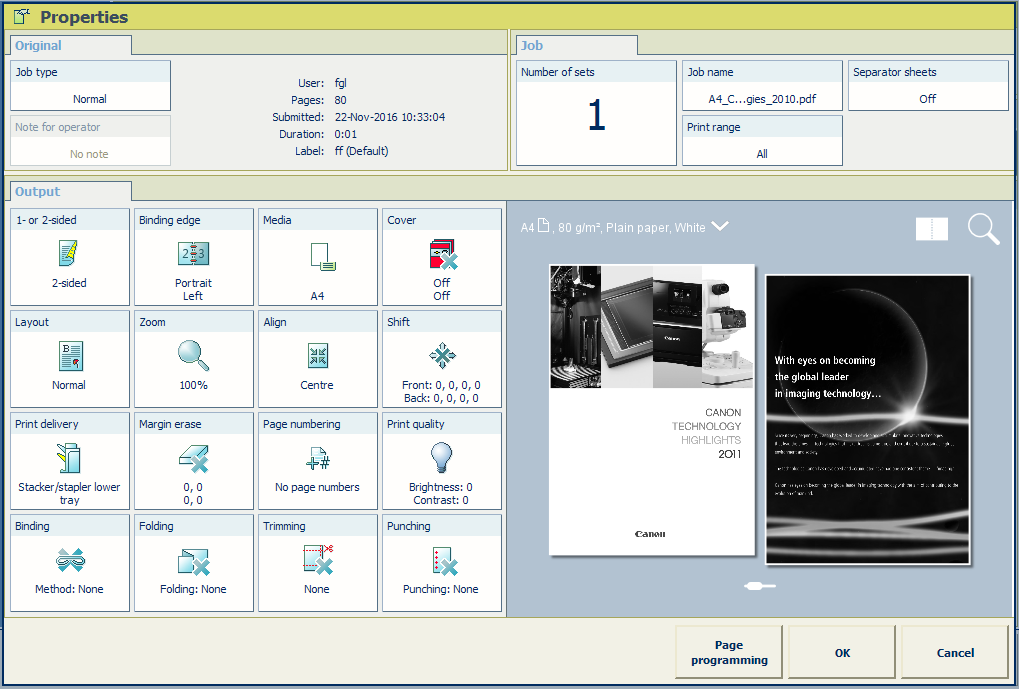
在纸张视图  中查看作业和拼版设置的结果。
中查看作业和拼版设置的结果。
单击  图标并浏览文档。
图标并浏览文档。
在文档视图  中查看打印出来的文档效果。
中查看打印出来的文档效果。
使用缩放功能  查看具体详情。
查看具体详情。
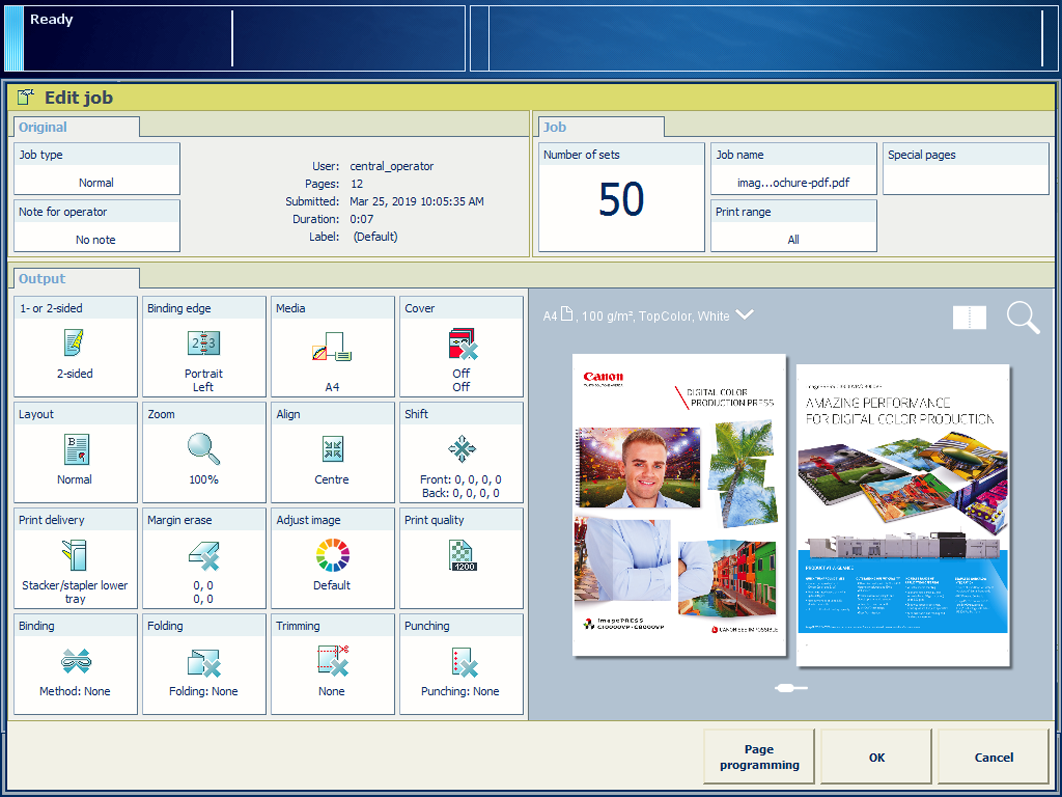
|
窗格 |
说明 |
|---|---|
|
[原稿] |
[原稿] 窗格显示常规作业信息 |
|
[输出] |
[输出] 窗格显示可以为整个作业定义的输出设置 |
|
[作业] |
[作业] 窗格显示可以为作业定义的常规设置 |
|
预览 |
预览显示出您为输出定义的设置。 |
|
操作按钮 |
操作按钮指示出可执行的操作。 使用可选的[页面编排] 功能,您可以插入页面,以及定义介质和作业中页面范围的修整设置。 |
|
设置 |
值 |
说明 |
|---|---|---|
|
[单面或双面] |

[单面] |
输出稿的一面包含图像。 |

[双面] |
输出稿的两面都包含图像。 |
|
设置 |
值 |
说明 |
|---|---|---|
|
[装订边] [纵向] |
[向左] |
|
|
[向右] |
|
|
|
[顶部,从头到脚] |
|
|
|
[顶部,从头到头] |
|
|
|
[向下] |
|
|
|
[装订边] [横向] |
[向左] |
|
|
[向右] |
|
|
|
[顶部,从头到脚] |
|
|
|
[顶部,从头到头] |
|
|
|
[向下] |
|
|
设置 |
值 |
说明 |
|---|---|---|

[介质] |
介质目录中的介质名称 |
您可以在此处为作业选择介质。 列表显示介质目录中的所有可用介质,包括临时介质。 介质目录是一个介质列表,您可以在 Settings Editor 中定义这些介质。 您只能更改为具有相同尺寸的其他介质,例如,从 A4 蓝色更改为 A4 绿色。 |
|
设置 |
值 |
说明 |
|---|---|---|
|
[封面] |

[前盖] |
按该按钮以在[打开] 和[关闭] 之间进行切换。 如果[前盖] 为[打开] ,则会启用[介质] 下面的[前盖] 设置。 |
|
[介质] |
如果[前盖] 为[打开] ,则可以从介质目录中选择一种介质以用作封面。 |
|
|
[打印面数] |
如果[前盖] 为[打开] ,则可以指示必须打印封面的哪一面。 可以选择下列各项:
|
|

[封底] |
按该按钮以在[打开] 和[关闭] 之间进行切换。 如果[封底] 为[打开] ,则会启用[介质] 下面的[封底] 设置。 |
|
|
[介质] |
如果[封底] 为[打开] ,则可以从介质目录中选择一种介质以用作封底。 |
|
|
[打印面数] |
如果[封底] 为[打开] ,则可以指示必须打印封底的哪一面。 可以选择下列各项:
|
|
设置 |
值 |
说明 |
|---|---|---|
|
[版面] |

[多页并印] |
打印机在纸张的一面上连续打印 2、4、6、9 或 16 个图像。默认情况下,系统保留原稿的尺寸。如有必要,请使用缩放功能缩小或放大图像的尺寸。 |

[拼版模板] |
使用 [拼版模板] 可创建小册子、四开本或八开本。打印机打印纸张的方式使得按顺序呈现文档的各个页面。 |
|

[同页双印] |
打印机在纸张的一面上打印 2、4、6、9 或 16 次相同图像。默认情况下,系统保留原稿的尺寸。如有必要,请使用缩放功能缩小或放大图像的尺寸。 [2,旋转]:打印机在纸张的一面上打印相同的图像两次次。这些图像将相对于相邻图像进行旋转。默认情况下,系统保留原稿的尺寸。如有必要,请使用缩放功能缩小或放大图像的尺寸。 当您的打印机装有 Advance Impose 许可证时,您还可在下拉列表中选择 [自定义] 。 |
|
设置名称 |
可用选项 |
说明 |
|---|---|---|
|
[缩放] |
[适合页面] |
如果[适合页面] 为[打开] ,则使用某种方式调整图像以使其适合页面尺寸。 如果[适合页面] 为[关闭] ,则保留图像的原始尺寸。 |
|
[百分比] |
使用 + 和 - 按钮增加或减小图像尺寸 (25% - 400%)。 预览窗格将立即显示操作的结果。 |
|
设置 |
值 |
说明 |
|---|---|---|
|
[对齐] |

[左上] |
纸张上的图像可能较输出的介质尺寸要小,例如,因为将图像缩小到原稿尺寸的 70%。使用设置 [对齐] 可指示图像在纸张上的位置。[左上] 将图像移动至纸张的左上角。 |

[上中] |
[上中] 将图像移动到纸张顶部的中心。 |
|

[右上] |
[右上] 将图像移动到纸张的右上角。 |
|

[左中] |
[左中] 将图像移动到纸张左侧的中心。 |
|

[居中] |
[居中] 将图像移动到纸张的中心。 |
|

[右中] |
[右中] 将图像移动到纸张右侧的中心。 |
|

[左下] |
[左下] 将图像移动到纸张的左下角。 |
|

[中下] |
[中下] 将图像移动到纸张底部的中心。 |
|

[右下] |
[右下] 将图像移动到纸张的右下角。 |
|
设置 |
值 |
说明 |
|---|---|---|
|
[偏移] |
[页边距偏移] |
使用此设置可增加或减少页边距。 默认情况下,正面和背面的值是连结的。 这意味着正面和背面的值相同。 例如,如果要装订输出稿或进行打孔,则加宽边距可能是非常有用的。 例如,如果输出稿装订或打孔不需要额外的空间,则缩小边距可能是非常有用的。 默认情况下,正面和背面是关联的 |
|
[图像偏移] |
使用此设置可以水平或垂直移动图像。 默认情况下,正面和背面的值是连结的。 这意味着正面和背面的值相同。 默认情况下,正面和背面是关联的 |
|
设置 |
值 |
说明 |
|---|---|---|
|
[打印传送] |
[出纸盒] |
选择作业的输出位置。根据作业的设置,打印机自动为作业建议首选输出位置。但是,您可手动覆盖此建议。 |
|
[排序] |

[按页] 输出稿按页排序。 
[按套] 输出稿按套排序。 |
|
|
[偏移堆叠] |
只有在将工作流程设置中的[偏移堆叠] 设置设为[使用作业设置] 时,才能使用此设置。 
[每套] 传送到输出位置的每套作业与下面的上一套作业之间有少量的偏移。这可方便地识别各套作业。 
[关闭] 到达输出位置的所有套或作业将按顺序堆叠在一起。 |
|
|
[高级设置] |
只有在脱机分页装订处理器按非标准方式处理纸张时,才需要更改高级设置。有关详细信息,请参阅分页装订处理器手册。 |
|
|
[打印传送] [高级设置] |
[纸张顺序] |

[正面向上] 正面朝上传送打印稿,第一页在上面。 
[正面向上朝前] 正面朝上传送打印稿,最后一页在上面。 
[正面向下] 正面朝下传送打印稿,第一页在上面。 
[正面向下朝前] 正面朝下传送打印稿,最后一页在上面。 |
|
[纸张方向] |

[页眉向上 LEF] 保持标题端朝里按纵向位置(垂直)传送打印稿。 
[页眉向上 SEF] 保持标题端朝里按横向位置(水平)传送打印稿。 
[页眉向下 LEF] 保持标题端朝外按纵向位置(垂直)传送打印稿。 
[页眉向下 SEF] 保持标题端朝外按横向位置(水平)传送打印稿。 |
|
|
[打印传送] [高级设置] |
[打印顺序] |
|
|
[旋转] |
|
|
设置 |
值 |
说明 |
|
|---|---|---|---|

[边距清除] |
号码 |
指示是否要消除图像边距。当您调整 [边距清除] 时,您会清除图像区域,最大值为 100 mm / 3.94"。 |
|
|
设置 |
值 |
说明 |
|---|---|---|
|
[打印质量] |
[亮度] (默认值 0) |
当打印稿颜色太深或太浅时,更改亮度可纠正此问题。 -1 至 -3 将生成颜色更深的打印稿。 +1 至 +3 将生成颜色更浅的打印稿。 |
|
[对比度] (默认值 0) |
当打印稿的深浅区域之间的差别不够大时,您可更改对比度以纠正此问题。 例如:当显示栅格处理的蓝色文字时,您可以增加对比度以使文字更黑、更清晰。 |
|
|
[高级设置] |
高级设置用于特殊打印作业,例如,打印条形码或在黑白打印机上打印彩色图像。 |
|
|
[扩展] (默认值[关闭] ) |
增大功能可以提高小字体文字(< 6 磅,6/72 英寸)的可读性。 不过,在打印特殊数据(如条形码)时,增大功能可能会使条形码难以辨认。因此,您可以在打印此类特殊数据时关闭增大功能。 |
|
|
[最小行宽] (默认值[打开] ) |
需要使用最小线宽功能以使细线可见。PS/PDF 作业中的最小线宽始终为 1/600 英寸。 不过,在打印特殊数据(如 CAD 绘图)时,可能需要使用更细的线。因此,您可以关闭最小线宽功能。然后,就可以打印更细的线。 |
|
|
[RIP 分辨率] (默认值 [600x2400] dpi) |
RIP 分辨率可提高微小细节的可读性。在打印非常细的斜线(如中文字符)时,1200x1200 可获得最佳的效果。600x2400 主要适合水平和垂直对象。 |
|
|
[RIP 栅格] (默认值[LINE_200LPI] ) |
默认栅格为[LINE_200LPI] 。这非常适合大多数打印稿(超过 95%)。在特殊情况下(例如,来自扫描图像的莫尔条纹图案),您可以尝试使用 [DOT_200LPI] 栅格,甚至是 [DOT_125LPI] 栅格来改善打印效果。不过,您可能会丢失一些微小细节。 PS/PDF 作业的栅格屏幕为 [LINE_200LPI] 。所有栅格屏幕与 600x2400 dpi 和 1200x1200 dpi 分辨率兼容。 |
|
设置 |
值 |
说明 |
|
|---|---|---|---|
|
[装订] |
在此,您可以定义如何绑定文档,例如在何处放置装订针。可用选项取决于现有的出纸处理器。 检查所选设置的结果预览。 |
||
只有在连接了折叠组件时,才能使用此选项。
|
设置 |
值 |
说明 |
|---|---|---|
|
[折叠] |
折叠方法 |
在此,您可以定义如何折叠文档。可用选项取决于现有的出纸处理器。所需的输出位置取决于所选的折叠方法。 检查所选设置的结果预览。 |
|
[打印方法] |
您可以使用[打印方法] 选项定义要打印的面:
检查所选设置的结果预览。 |
|
设置 |
值 |
说明 |
|---|---|---|
|
[裁切] |
[无] |
不裁切文档。 |
|
[由系统裁切] 只有在连接了裁切组件时,才能使用此选项。 |
[裁切尺寸] 您可以指示长边和短边的裁切量(2.0 - 20.0 毫米/0.08 - 0.80 英寸)。 [修整尺寸] 您可以指示裁切后生成的文档的尺寸。您可以按 [尺寸] 以选择默认介质尺寸,或手动定义文档的宽度和长度。在定义非标准介质尺寸时,[尺寸] 框将显示[自定义] 。 |
|
|
[打印裁切标记] |
您可以在输出上打印裁切标记以进行脱机修剪。 [裁切尺寸] 您可以指示长边和短边的裁切量(2.0 - 20.0 毫米/0.08 - 0.80 英寸)。 [修整尺寸] 您可以指示裁切后生成的文档的尺寸。您可以按 [尺寸] 以选择默认介质尺寸,或手动定义文档的宽度和长度。在定义非标准介质尺寸时,[尺寸] 框将显示[自定义] 。 |
只有在连接了打孔组件时,才能使用此选项。
|
设置 |
值 |
说明 |
|---|---|---|
|
[打孔] |
打孔选项 |
在此,您可以定义如何对文档进行打孔。您可以选择所需的打孔数量和位置。可用选项取决于现有的出纸处理器。 |
|
设置 |
值 |
说明 |
|---|---|---|
|
[套数] |
[检查第一套] |
如果启用了[检查第一套] 设置,打印机将在打印第一套作业后停止。 您可以检查输出质量。 只有在将工作流程设置中的[检查第一套] 设置为[使用作业设置] 时,才能使用此设置。 |
|
[套数] |
您可以指示所需的作业份数。 您可以输入一个介于 1 到 65,000 之间的值。默认值为 1。 |
|
设置 |
值 |
说明 |
|
|---|---|---|---|
|
[作业名称] |
为了更容易识别您的作业,您可以更改作业的名称。在单击[作业名称] 按钮后,将会显示一个键盘。然后,您可以更改作业的名称。 |
||
|
设置 |
值 |
说明 |
|---|---|---|
|
[打印范围] |
[全部] |
如果选择[全部] ,则会打印作业的所有页面或记录。 |
|
[页范围] |
如果选择[页范围] ,您可以在[从] 和[到] 字段中指示必须打印的第一页和最后一页。 |
|
|
[记录范围] |
如果选择[记录范围] ,您可以在[从] 和[到] 字段中指示必须打印的第一个记录和最后一个记录。 |
|
设置 |
值 |
说明 |
|---|---|---|
|
[特殊页面] |
标题页、尾页和分隔纸 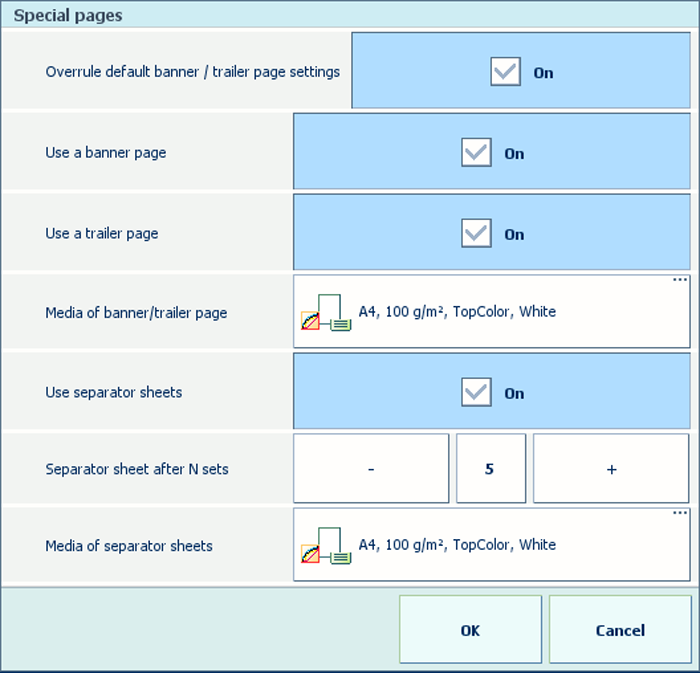
|
|
|
该设置仅可用于 PDF 作业。
|
设置 |
值 |
说明 |
|---|---|---|

[页面编号] |
[打开] |
在作业的每个页面上打印页码。 |
|
[关闭] |
作业的每个页面上没有页码。 |
|
|
[位置] |
[左上角,交替] [上中] [右上角,交替] [左下角,交替] [中下] [右下角,交替] |
页码在页面上的位置。 |
|
[开始页码] |
页面编号的起始页码。 |
|
|
[页码前文本] [页码后文本] |
页码前面或后面打印的文本。 |